如何使用详细步骤和工具将 GIF 转换为 WebM [免费且昂贵]
GIF 之所以流行是因为它为我们提供了有趣的内容。而不是使用静止图像为我们的文本消息添加兴奋。我们使用 GIF 为我们提供动作并为其添加夸张的情绪。但并非所有平台都支持 GIF,因为这种格式已有 30 多年的历史。在某些情况下,当您将 GIF 文件添加到您的网络时,它的质量不受支持。因此,分享 GIF 的最佳方式是将其转换为 WebM 格式。这种 WebM 格式的压缩、大小和产生的质量要小得多,这对每个人来说都是理想的。从长远来看,这种类型的格式是 GIF 的最佳替代品,因为与 GIF 一样,它也可以存储静态图像和动画。知道什么是最好的 GIF 到 WebM 转换器,继续阅读下面的内容并选择最适合您的内容。
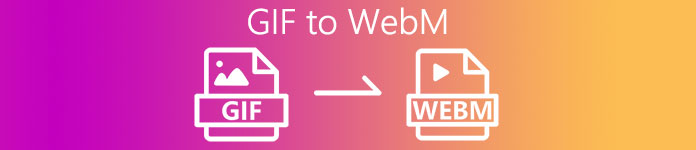
第 1 部分。如何将 GIF 转换为免费 Web 和桌面的 WebM
1. FVC 免费视频到 GIF Maker
为了有效地完成工作,您必须考虑选择正确的工具。如果工作是 将 GIF 转换为 WebM 那么你可能想尝试 FVC免费视频转GIF制作.如果您使用此软件以及转换 GIF,则创建 GIF 变得容易。因此,如何使用此工具的学习过程很简单。这一切都归功于提供的 FVC 现场指南。因此,新用户或专业人士可以轻松地使用它,同时获得最佳输出。要了解如何使用该工具,您必须遵循以下特别为您提供的步骤。
第1步。 将此免费工具安装到您的驱动器上。为您的程序选择正确的操作系统。
第2步。 单击已下载的工具图标开始启动。如果该工具已在您的后台运行,则界面应与此完全相同。
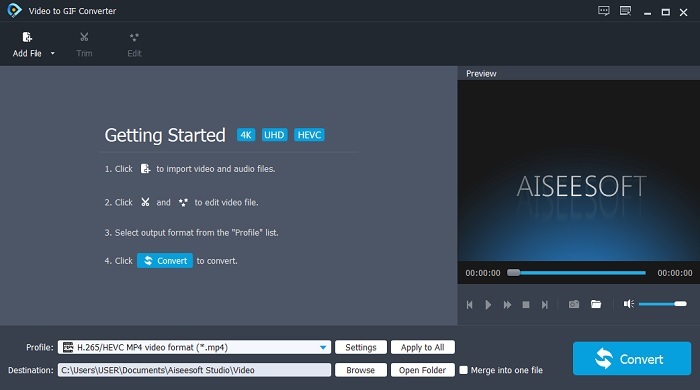
第三步 点击 添加文件 并选择要转换的 GIF。在界面中,您可以编辑视频或修剪视频。
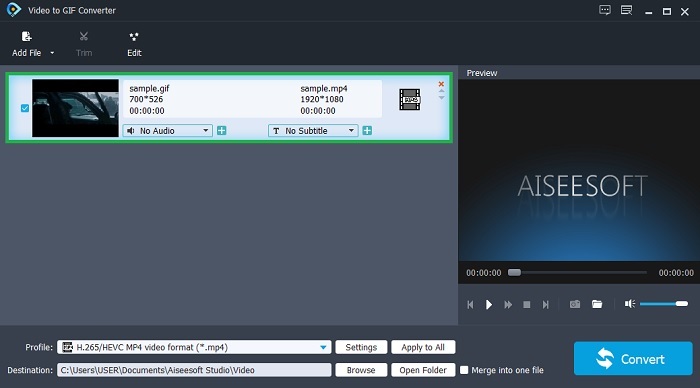
第四步。 在里面 落下 按钮选择 WebM 文件或要转换的任何格式。如果您已准备好开始转换过程,请按 兑换.
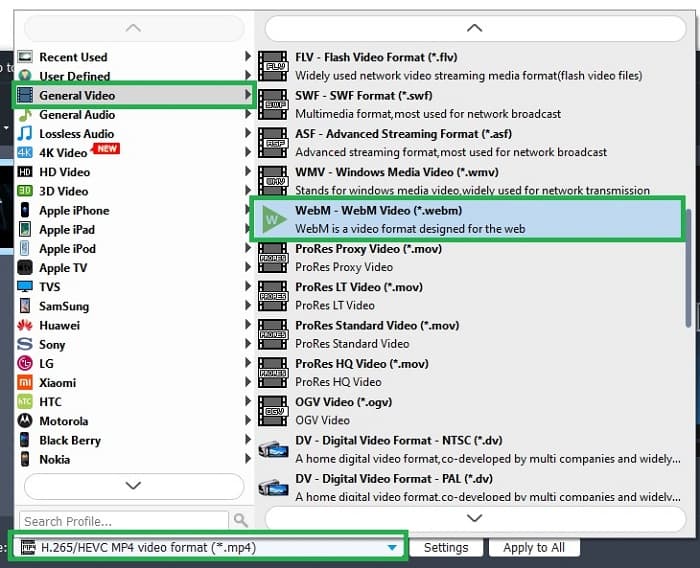
第五步 转换过程只需不到一分钟。如果转换完成,您可以在文件管理器上检查最终输出。
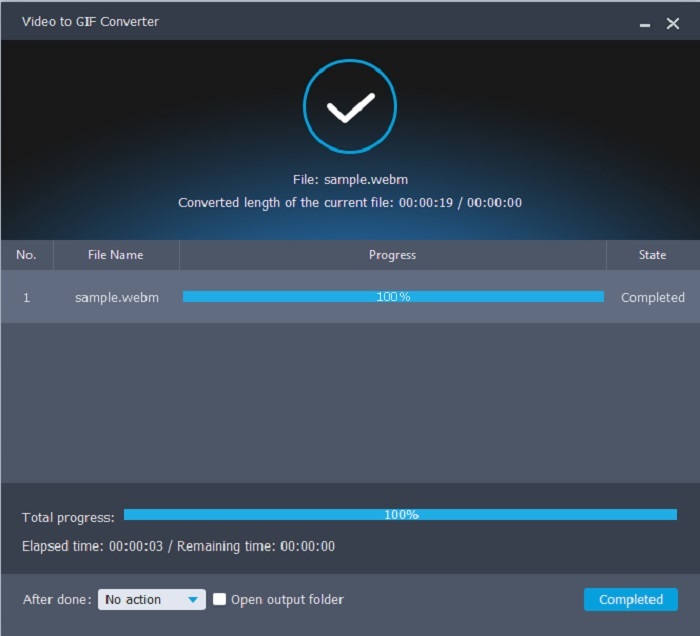
优点
- 它非常擅长制作和转换 GIF。
- 即时工具,因此所有年龄段的人都可以轻松学习如何使用此工具。
- 使用该工具不需要互联网。
缺点
- 终极工具中的大部分主要功能在这里不可用。
- 它需要安装在您的桌面上。
2. OnlineConverter.com
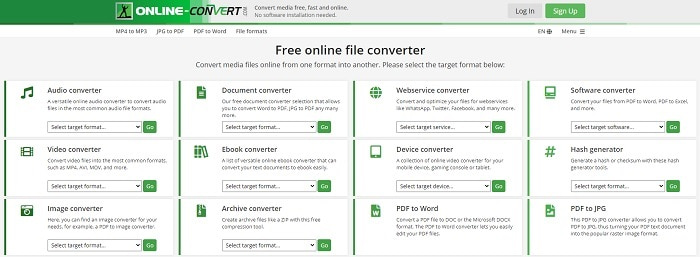
转动你的 .webm 到 .gif 在 OnlineConverter.com 的帮助下。如果您想要一个专门用于转换的工具,那么您必须尝试使用此工具。此工具支持不同的转换,如文档、电子书和存档。但是这个工具的缺点是它不支持编辑功能,即使是基本功能。因此,如果您想知道如何使用此工具,请按照以下步骤操作。
第1步。 搜索该工具的主网页。在您最喜欢的搜索引擎上。
第2步。 单击视频转换器并放置文件。
第三步 要开始转换,请单击开始转换并等待完成转换。
优点
- 任何人都可以在线使用的轻松访问。
- 无需使用其他文件。
- 它也支持不同的转换。
缺点
- 通过在线转换的过程比基于桌面的工具花费更多的时间。
- 它有一些广告和一个无聊的网络界面。
3. Convertio
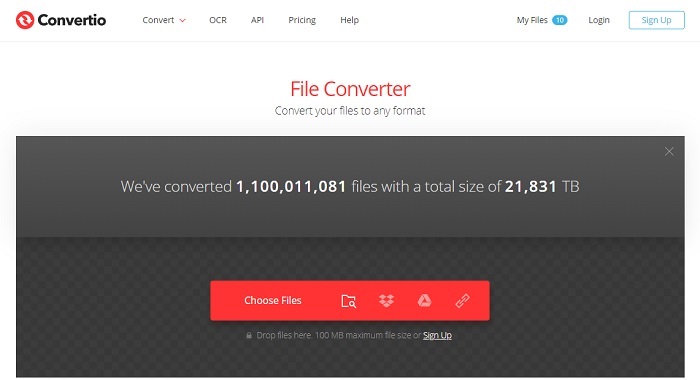
如果你想知道 如何将 WebM 转为 GIF 或相反亦然?只需使用此在线 Convertio,您就可以转换任何东西。如果转换对您来说是个问题,那么这一定是解决问题的方法。但是,该在线工具有广告并且不提供编辑功能。它仍然是您可能找到的最好的在线转换器之一。如果您想尝试此工具,请按照以下步骤操作。
第1步。 在线查找 Convertio 的主网页,然后单击链接。
第2步。 如果您在主界面中选择要转换的 Gif。
第三步 要开始该过程,请单击转换。
优点
- 易于使用,因为如何使用它。
- 它也支持不同的平台。
- 可以通过互联网轻松访问。
缺点
- 如果互联网中断,转换时很有可能丢失数据。
- 网站本身的广告可能有点烦人。
第 2 部分。 在 Ultimate Tool 的帮助下将 GIF 转换为 WebM 的最佳方式
视频转换大师
但是你可以考虑使用这个由 FVC 开发的 Video Converter Ultimate。如果此工具的免费版本为您提供最佳输出,则此工具远不止于此。它可以提高视频质量并为其添加效果。如果您想提高音频质量,也可以使用此工具进行改进。因此,如果您想将您的转换提升到一个新的水平,您必须将此工具用作您的个人选择。因为它是正确的工具,可以提供最终的最终输出,给您的朋友、家人或任何人留下深刻印象。阅读下面的详细步骤,了解如何使用这个终极工具来创建终极输出。
第1步。 要启动该工具,您必须将正确的程序下载到您的计算机上。单击下载按钮并按照它的设置进行操作并根据需要进行更改。单击完成以开始启动该工具。
第2步。 像这样的迷你界面将显示在您的显示器中。
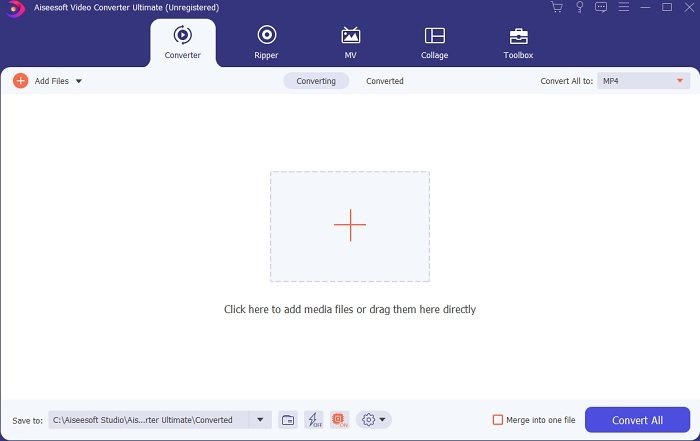
第三步 点击 加 登录界面中间添加文件。如果您想转换大量 GIF 文件,最好将文件拖放到界面中。
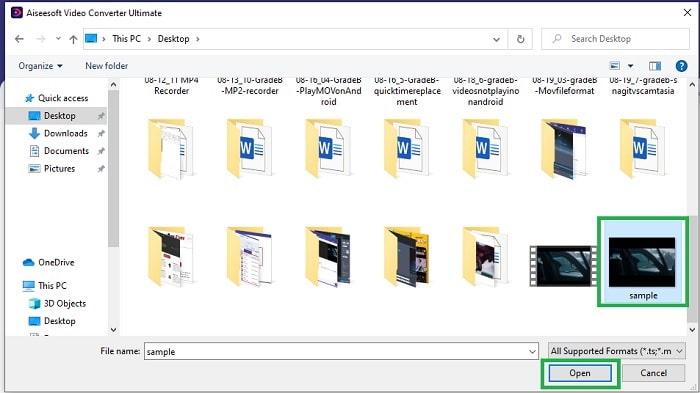
第四步。 展开后选择您想要的格式 全部转换 到菜单。如果你准备好了,请点击 全部转换 开始转换过程。
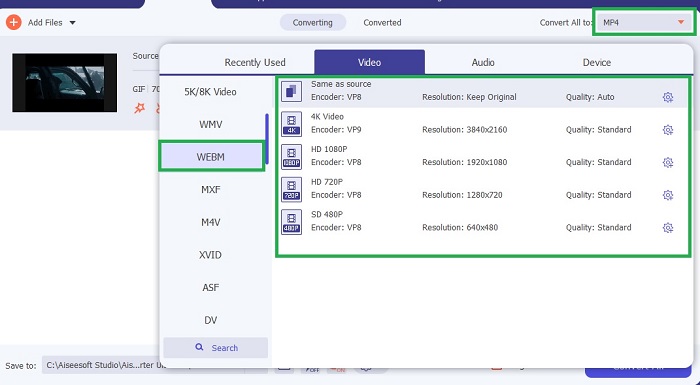
第五步 转换过程不会花费您很多时间。因为它比免费工具快 30 倍,比其他工具快 100 倍。如果该过程完成,文件管理器将在您的屏幕上弹出并单击视频进行观看。如果需要,您还可以稍后在工具栏上增强输出。

优点
- 提供更多功能来改进您转换后的视频。
- 它提供了您知道或不知道的所有格式。
- 转换过程非常快,而不是这里可用的任何转换工具。
缺点
- 您需要在启动该工具之前下载其他文件,否则它将无法启动。
- 这是使用前付费的工具。
第 3 部分。 关于 GIF 到 WebM 的常见问题解答
为什么我的 WebM 不能通过网络播放?
这很简单,因为您的搜索引擎已过时。没有 WebM 可以在旧版本的网络上播放,例如 Internet Explorer。点击 这里 了解更多可用的 WebM 播放器。
GIF 和 WebM 哪个更好?
如果您想包含带有音频的视频,WebM 是一种更好的格式。但如果静态图像 GIF 格式是您的首选。
谁开发了 WebM 格式?
第一个是 On2、Xiph 和 Matroska,后来 Google 开发了它。
结论
我们更清楚的是,转换 GIF 转 WebM 是必须的,特别是如果您想要小文件大小但高质量的视频。最好的转换工具是借助 Video Converter Ultimate。更重要的是,它还支持 将 WebM 转换为 GIF 轻松快捷。如果您对免费工具有疑问,那么最好使用此高级工具。除了安全之外,它还可以在转换和编辑方面取得 100 倍的成功。这个工具是你的首选,就这么简单。使用提供出色转换的最佳转换器。



 视频转换大师
视频转换大师 屏幕录影大师
屏幕录影大师


